HL-2270DW
FAQ et Diagnostic |
Je n'arrive pas à connecter ma machine au réseau sans fil (Pour Macintosh)
Les solutions diffèrent suivant le problème qui se produit. Cliquez un des liens ci-dessous qui correspond le mieux à votre problème:
- CAS A: Le problème se produit lorsque vous connectez la machine Brother à un réseau sans fil pour la première fois.
- CAS B: Vous pouviez imprimer ou numériser à travers le réseau sans fil, mais ceci ne fonctionne plus.
Si vous continuez de rencontrer des problèmes après avoir connecté votre appareil au réseau sans fil, cliquez ici pour consulter les points importants à contrôler avant de connecter votre appareil au réseau sans fil.
CAS A: Le problème se produit lorsque vous connectez la machine Brother à un réseau sans fil pour la première fois:
Votre machine Brother peut être connectée à un réseau sans fil en mode Infrastructure ou Ad-hoc. En mode Infrastructure, les périphériques sans fil communiquent entre eux en passant par un point d'accès ou un routeur. En mode Ad-hoc, le réseau sans fil n'a pas de point d'accès ou de routeur. Les instructions suivantes expliquent comment connecter votre machine à un réseau sans fil avec un point d'accès ou un routeur (en mode Infrastructure).
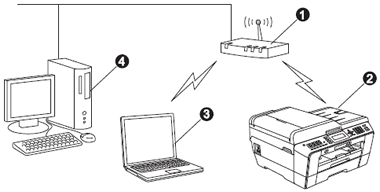
- Point d'accès ou routeur
- Appareil réseau sans fil (votre appareil)
- Ordinateur compatible sans fil connecté au point d'accès ou routeur
- Ordinateur câblé connecté au point d'accès ou routeur
Il existe deux méthodes pour configurer votre machine pour un réseau sans fil; en utilisant la fonction Wi-Fi Protected Setup ou AOSS™ (Recommendé) ou manuellement.
Configurer la machine Brother pour un réseau sans fil en utilisant la fonction Wi-Fi Protected Setup ou AOSS™. (Recommandé)
Si vous avez un point d'accès ou un routeur sans fil supportant une des fonctions WPS (Wi-Fi Protected Setup) ou AOSS™ (AirStation One-Touch Secure System), vous pouvez facilement connecter votre machine Brother à votre réseau sans fil.
Pour utiliser WPS ou AOSS™, votre point d'accès/routeur sans fil doit supporter WPS ou AOSS™. Vérifiez que votre point d'accès/routeur sans fil comporte le symbole WPS ou AOSS, comme illustré ci-dessous.
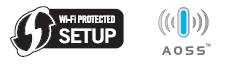
> Cliquez ici pour apprendre comment configurer manuellement la machine Brother pour un réseau sans fil.
Configurer manuellement la machine Brother pour un réseau sans fil
CAS B: Vous pouviez imprimer ou numériser à travers le réseau sans fil, mais ceci ne fonctionne plus.
Si vous pouviez imprimer ou numériser à travers le réseau sans fil mais que cela ne fonctionne plus, suivez les étapes suivantes.
-
Eteignez votre appareil Brother et votre routeur/point d'accès sans fil. Patientez quelques secondes, puis remettez le routeur/point d'accès sans fil sous tension. Attendez au moins trois minutes pour que votre routeur/point d'accès sans fil s'initialise puis remettez l'appareil Brother sous tension et attendez au moins trois minutes pour que l'appareil joigne le réseau.
Si le problème persiste, allez à l'ETAPE 2.
-
Vous pouvez contrôler le statut WLAN de votre machine en imprimant le rapport WLAN.
> Cliquez ici pour contrôler le statut de la connexion sans fil sur le rapport WLAN.
Si le rapport WLAN indique "Connexion OK", mais que vous ne pouvez pas imprimer, référez-vous à "Contrôler le statut Sans fil sur le rapport WLAN et contrôler "Connexion: OK".
